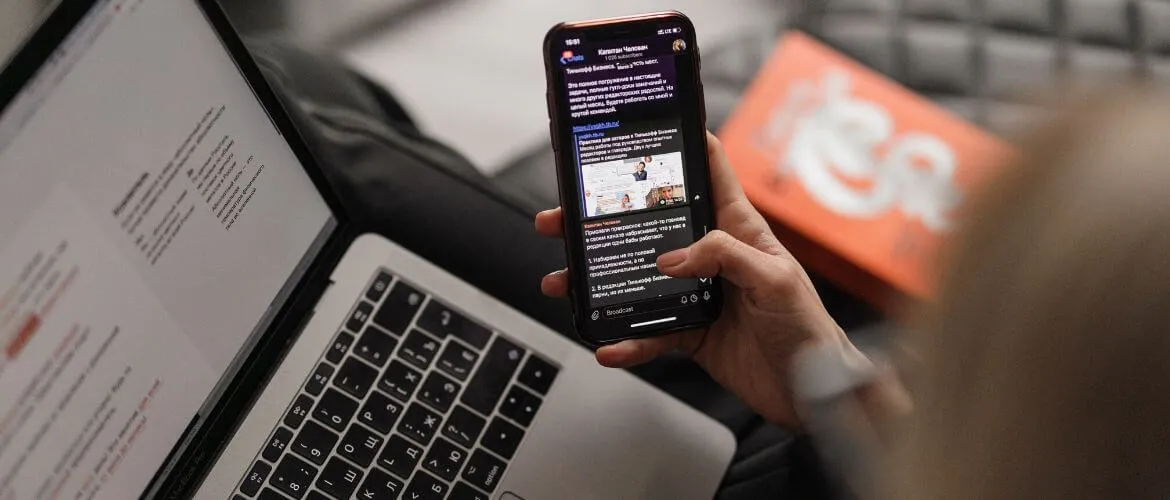Зачем нужна беседа в ВК?
Сначала хочется напомнить, что беседа — это групповой чат с несколькими участниками, которые могут общаться между собой и обмениваться важной и не очень информацией.
Получается, что в диалоге может принимать участие несколько десятков, а может даже и сотен человек. Все они имеют равные права, однако владелец беседы может назначать дополнительных администраторов.
Такие пользователи смогут следить за порядком общения, а в случае необходимости исключать определенных участников. Кстати, раньше в одну беседу можно было максимально добавить 25 человек, однако сейчас подобное ограничение уже не действует. Довольно часто крупные интернет-магазины создают групповые чаты в ВК, чтобы покупатели могли обсудить между собой товары и поделиться отзывами.
Создание беседы в ВКонтакте с компьютера
Итак, вот мы наконец-то переходим к пошаговым инструкциям, позволяющим создать беседу с компьютера. Но как ни странно, это сделать можно с использованием сразу двух способов. Стало интересно? Тогда ознакомьтесь с каждым из них и выберите для себя наиболее оптимальный вариант!
Новая беседа
При помощи данного метода можно создать полностью новую беседу, то есть пустой чат без заранее добавленных участников. Для наглядности мы составили пошаговую инструкцию, так что вы можете смело ее использовать:
- Переходим на официальный сайт социальной сети и выполняем авторизацию в собственном аккаунте. Для этого в специальное поле просто вводим номер телефона и пароль от страницы
- Открываем вкладку «Сообщения», кликнув по соответствующему пункту в боковом меню
- Нажимаем по иконке плюса (+), расположенной над всеми переписками
- Появляется страница с добавлением участников. Вы можете сразу отметить людей из числа ваших друзей, которые будут добавлены в беседу. Желательно выбрать хотя бы одного человека, потому что только вы в групповом чате состоять не можете
- Нажимаем на кнопку «Создать беседу». Но перед этим можем указать название чата, а также установить фотографию для него. Если этого не сделать, то система автоматически выберет для беседы стандартное обозначение
Для более детальных настроек предлагаем нажать по значку шестеренки, расположенному в нижней части экрана. Здесь можно настроить все параметры под себя. Например, выбрать людей, которые могут приглашать участников в беседу или редактировать информацию.
Старый диалог
У вас уже есть диалог с человеком, которого нужно будет обязательно добавить в новую беседу? Тогда можно пойти немного другим путем, выполнив следующие действия:
- Переходим к переписке с нужным пользователем. Обратите внимание, что этот человек должен обязательно находиться у вас в друзьях, иначе ничего не получится
- Нажимаем по трем точкам, расположенным в верхнем углу чата
- В появившемся списке выбираем «Добавить собеседников»
- Откроется стандартная страница с созданием групповой беседы, которая фигурировала в предыдущем способе. Вам остается выбрать других участников, придумать чату название и установить аватарку
- После чего кликаем «Создать беседу» и общаемся вместе с другими людьми
Особой разницы нет, какой из этих способов использовать. Но первый вариант, скорее всего, окажется более удобным. Там не требуется переходить к диалогу с отдельным человеком, а можно сразу создать беседу через стандартный функционал сайта.
Создание беседы в ВК через телефон
Мобильное приложение социальной сети ВКонтакте регулярно обновляется, поэтому неудивительно, что через его функционал можно создать групповую беседу. Хотите узнать, как сделать это правильно? Тогда ознакомьтесь с подробной, а главной актуальной инструкцией:
- Открываем приложение и переходим в раздел со всеми сообщениями
- В верхней части экрана нажимаем по значку карандаша
- В появившемся меню выбираем «Новая беседа»
- Отмечаем участников, которые будут добавлены в общий чат. Заметим, что все они должны быть из числа ваших друзей
- Нажимаем «Продолжить»
- Вводим название беседы, а по желанию еще и загружаем обложку. Можно использовать совершенно любое тематическое изображение, которое вам понравится
- В конце выбираем «Создать беседу»
Для изменения каких-то параметров можете перейти в раздел «Настройки беседы». Там можно выбрать конкретных людей, которые смогут выполнять роль администратора, то есть приглашать участников, закреплять сообщения и так далее.
Добавление участников в беседу
Теперь, когда беседа уже создана, можно перейти к добавлению участников. Но нужно помнить об одном ограничении — отправлять приглашения можно только людям, которые находятся у вас в друзьях. Это означает, что предварительно придется добавить нужных пользователей в список друзей, а только после уже подключить их к беседе. Вот как это делается с компьютера:
- Открываем нужный чат
- Нажимаем по трем точкам, расположенным возле названия беседы
- В выпадающем списке выбираем «Добавить собеседников»
- Отмечаем нужных людей, а после автоматически приглашаем их в чат
При этом нужно отметить, что если вы не являетесь администратором беседы, то не всегда сможете добавлять других участников. Все зависит от настроек, которые выставил создатель чата.
Настройки беседы во ВКонтакте
Сразу после создания желательно изменить исходные настройки беседы. Это поможет избежать непредвиденных проблем. Например, рекомендуем назначить кого-то вторым администратором, чтобы тот пользователь смог в случае необходимости исключать участников. А с предназначением каждой опции можете ознакомиться ниже:
- «Добавить собеседников» — возможность пригласить в беседу новых участников. Но имейте в виду, что максимально в одном групповом чате может состоять только 250 человек
- «Изменить название беседы» — опция, отвечающая за редактирование старого названия чата
- «Показать вложения» — возможность просмотреть все файлы, фотографии и документы, которые когда-то были отправлены участниками беседы
- «Отключить уведомления» — настройка, отключающая оповещения для конкретного чата. То есть после активации опции вы не будете получать уведомления о новых сообщениях
- «Очистить историю сообщений» — возможность удалить всю переписку полностью
- «Покинуть беседу» — опция, позволяющая выйти из конкретной беседы
Итак, мы подробно рассмотрели, как сделать беседу в ВК с телефона и компьютера. Выберите для себя наиболее удобный способ, а после выполните действия из инструкции!